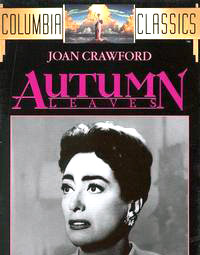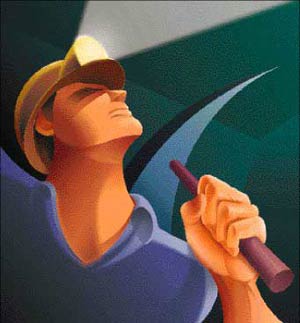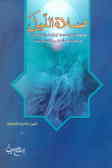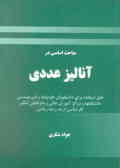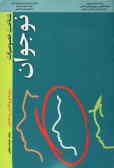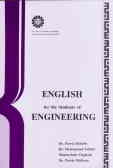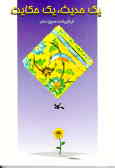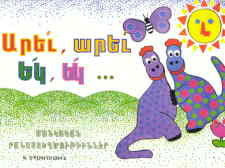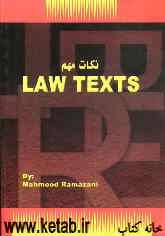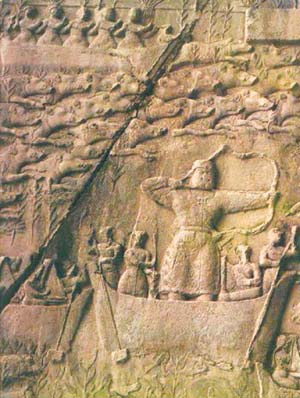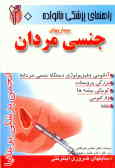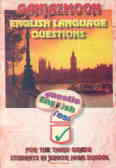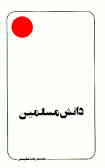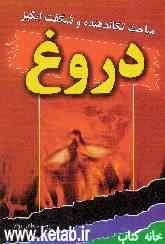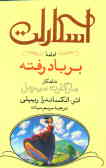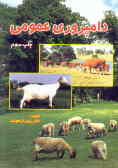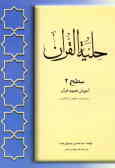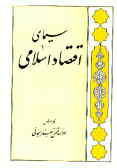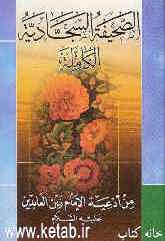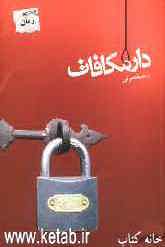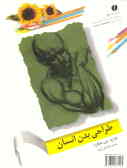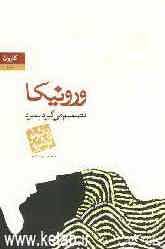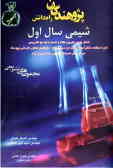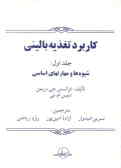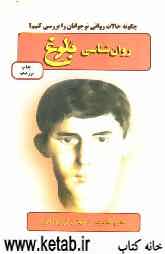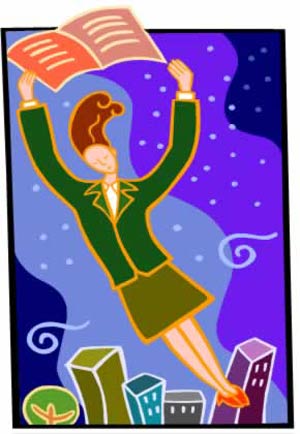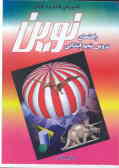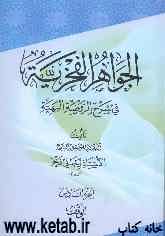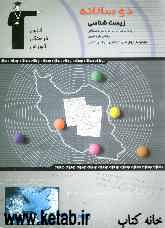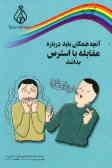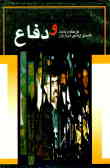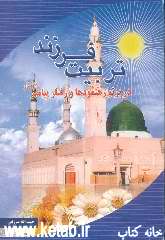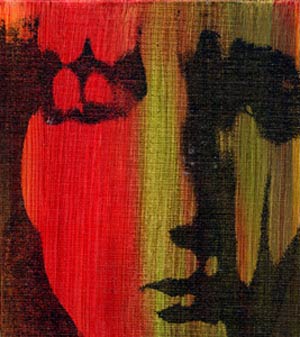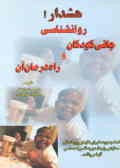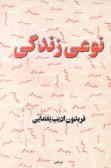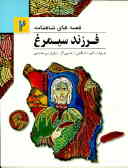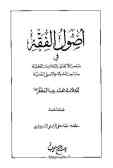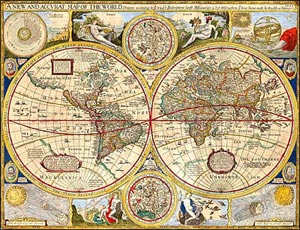جمعه, ۱۴ اردیبهشت, ۱۴۰۳ / 3 May, 2024
مجله ویستا
فعال سازی دستنویس انگلیسی در ویندوز اکس پی

اگر امکان دستنویس انگلیسی به همراه تشخیص دستنویس در کامپیوتر اکس پی شما فعال باشد آنگاه میتوانید بجای تایپ متون با کیبورد، آنها را مستقیما روی دستگاه ورودی مانند قلم دیجیتالی یا استایلوس نوشته و یا با حرکت دادن ماوس روی صفحه بنویسید. البته کار با ماوس برای نوشتن مشکل است اما برای متون کوتاه و عبارات ساده یا حتی امضاء کردن قابل استفاده است. با این کار کامپیوتر کلمات دستنویس شما را به کاراکترهای تایپی کامپیوتری تبدیل مینماید و سپس متن بدست آمده را در محل مورد نظر شما وارد مینماید.
برنامه هایی که از دستنویس انگلیسی پشتیبانی میکنند عبارتند از اینترنت اکسپلورر ۶.۰ و به بعد که امکان دستنویس را در کادرهای متن نشان داده شده در صفحات وب بشما میدهد. مثلا وقتی در بخش بانک اطلاعاتی مشاغل ایرانیان تورنتو سایت کامتونت قصد دارید تا نام شرکت مورد نظر خود را وارد کنید میتوانید آنرا با ماوس بنویسید. کامپیوتر بلافاصله آنرا به کاراکترهای کامپیوتری تبدیل میکند.
Outlook Express ۶.۰ و بعد از آن نیز توان استفاده از دستنویس را دارد. تمام برنامه های آفیس XP قادر هستند تا از امکان دستنویس استفاده کنند. بغیر از اینها تمام برنامه هایی که میتوانند موتور دستنویس مایکروسافت را استفاده کنند قادر هستند تا از این امکان بهره برداری نمایند.
موتور تشخیص دستنویس مایکروسافت در حال حاضر روی زبانهای انگلیسی و چینی ساده شده، چینی ترادیشنال، ژاپنی و کره ای کار میکند.
موتور سایر زبانها به مرور زمان ارائه خواهد شد.اما برای استفاده از سیستم تشخیص دستنویس به چه امکاناتی نیاز داریم؟ پاسخ آنست که یک ابزار نوشتن مورد نیاز است. حداقل این ابزار میتواند یک ماوس باشد. برای نوشتن با ماوس باید کلید سمت چپ آنرا فشرده و نگه دارید. سپس اشاره گر ماوس را مطابق حرف لاتین حرکت دهید. اما بهترین ابزار برای وارد کردن متن، یک دستگاه ورودی مانند قلم استایلوس و تبلت است که از طریق یک پورت سریال یا USB به کامپیوتر وصل میشود. تبلتهای گرافیکی که با امکانات رسم سه بعدی یا CAD استفاده میشوند هم قابل استفاده هستند.
علاوه بر اینها باید موتور تشخیص دستنویس مایکروسافت را هم در کامپیوتر حاوی ویندوز XP نصب نمائید.
● آیا تشخیص دستنویس در سیستم شما نصب است؟
معمولا موتور تشخیص دستنویس همراه سی دی آفیس XP است پس اگر آفیس XP مانند ورد، فرانت پیج و مانند اینها دارید پس میتوانید تشخیص دستنویس را هم به سیستم خود اضافه نمائید. اما چگونه بفهمید که آیا تشخیص دستنویس در سیستم شما نصب است یا خیر. مراحل زیر را به ترتیب طی کنید:
۱) روی Start کلیک کنید. روی Control Panel کلیک کنید. روی Date, Time, Language, and Regional Options کلیک کنید. روی Regional and Language options کلیک کنید.
۲) روی تب Languages کلیک کنید.
۳) در قسمت Text services and input languages روی Details کلیک کنید.
۴) در قسمت Installed services روی کلید Add کلیک کنید. اگر Handwriting recognition در لیست انتخابی از کادر Add Input Language ظاهر شود پس در سیستم نصب است در غیراینصورت موتور تشخیص دستنویس نصب نمیباشد.
برای آنکه سیستم تشخیص دستنویس را در کامپیوتر نصب کنید باید اول مطمئن شوید که آفیس XP مایکروسافت در کامپیوتر نصب است (مثلا کامپیوتر دارای Word یا Outlook یا غیرو میباشد). سپس به ترتیب زیر عمل کنید:
▪ روی Start کلیک کنید. روی Control Panel کلیک کنید. روی Add or Remove Programs کلیک کنید.
▪ روی Change or Remove Programs کلیک کنید. روی Microsoft Office XP کلیک کنید سپس روی Change کلیک کنید.
▪ روی Add or Remove Features کلیک کنید و سپس روی Next کلیک کنید.
▪ در قسمت Features to install list انتخاب Office Shared Features را باز کنید.
▪ انتخاب Alternative User Input را باز کنید.
▪ روی کادر سمت چپ Handwriting کلیک کنید. سپس روی Run from My Computer کلیک کنید.
▪ روی Update کلیک کنید.
▪ وقتی سیستم از شما خواست که سی دی مربوط به آفیس XP را در درایو کامپیوتر قرار دهید اینکار را بکنید. سپس روی OK کلیک کنید.
حال موتور تشخیص دستنویس نصب میشود.
بعد از نصب نوبت مصرف این امکان میرسد. برای استفاده از امکان تشخیص دستنویس لازم است تا ابتدا روی Start کلیک کرده و روی Control Panel کلیک کنید. حال روی Date, Time, Language, and Regional Options کلیک کنید. روی Regional and Language options کلیک کنید. در قسمت Preferences روی کلید Language bar کلیک کنید. انتخاب Show the language bar on the desktop را انتخاب کنید.
حال از Language bar ظاهر شده روی صفحه میتوانید قسمت Handwriting را انتخاب کنید. آیکون Write Anywhere را انتخاب کنید.
اگر یکی از برنامه های آفیس باز باشد میتوانید مستقیما با ماوس بزبان انگلیسی بنویسید تا سیستم دستنویس شما را به متون کامپیوتری تبدیل کند.
منبع : کامتونت
نمایندگی زیمنس ایران فروش PLC S71200/300/400/1500 | درایو …
دریافت خدمات پرستاری در منزل
pameranian.com
پیچ و مهره پارس سهند
تعمیر جک پارکینگ
خرید بلیط هواپیما
ایران اسرائیل غزه روسیه مجلس شورای اسلامی نیکا شاکرمی روز معلم معلمان رهبر انقلاب مجلس بابک زنجانی دولت
هلال احمر بارش باران یسنا آتش سوزی پلیس قوه قضاییه تهران سیل شهرداری تهران آموزش و پرورش سازمان هواشناسی دستگیری
حقوق بازنشستگان قیمت خودرو بازار خودرو قیمت طلا قیمت دلار قیمت سکه خودرو دلار سایپا بانک مرکزی ایران خودرو کارگران
فضای مجازی سریال نمایشگاه کتاب تلویزیون مسعود اسکویی عفاف و حجاب سینما سینمای ایران دفاع مقدس موسیقی
رژیم صهیونیستی آمریکا جنگ غزه فلسطین حماس اوکراین چین نوار غزه ترکیه انگلیس یمن ایالات متحده آمریکا
استقلال فوتبال پرسپولیس علی خطیر سپاهان باشگاه استقلال لیگ برتر ایران تراکتور لیگ برتر رئال مادرید لیگ قهرمانان اروپا بایرن مونیخ
هوش مصنوعی تلفن همراه گوگل اپل آیفون همراه اول تبلیغات اینستاگرام ناسا
فشار خون کبد چرب بیمه بیماری قلبی دیابت کاهش وزن داروخانه رابطه جنسی